indesign设置字体颜色渐变效果的方法
时间:2017-05-19 14:39作者:yan人气:175
今天给大家带来了indesign设置字体颜色渐变效果的方法分享,现在就一起来学习吧!
方法步骤
1、首先我们要新建一个文档,执行文件>新建>文档。
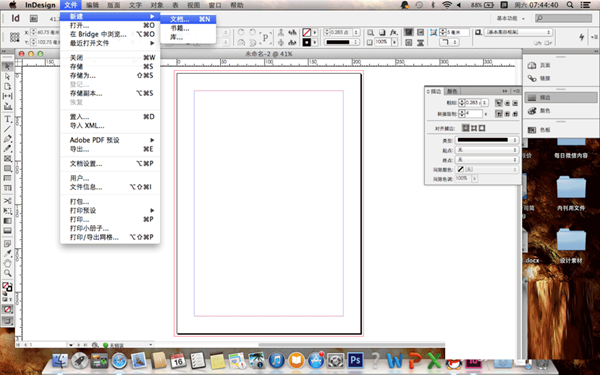
2、利用左侧的T文字工具,在文档的空白处输入你想要的文字,调节大小,字体文字面板上就可以完成。

3、文字调节完成后,我们在上方工具栏中执行窗口>描边,进入描边面板。
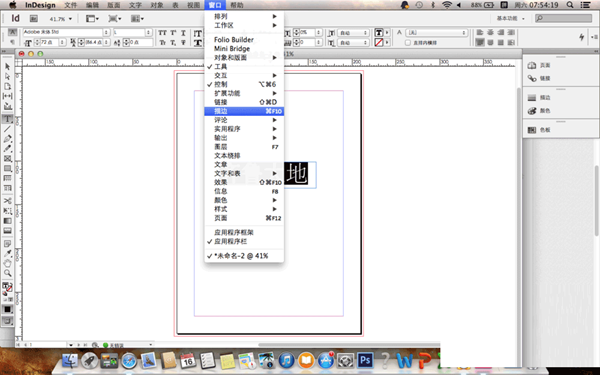
4、我们在描边面板中选择颜色,我们调节自己喜欢的颜色,然后保持。

5、然后我们在左侧的工具栏中选择渐变工具,我们这时候是不是发现渐变工具中只有黑色和白色,这时候我们要进行最后一步。
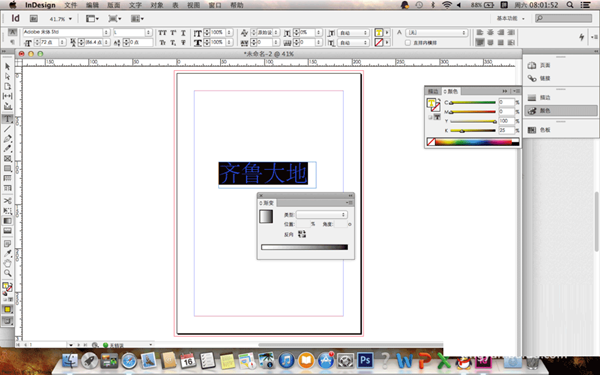
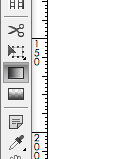
6、我们通过颜色工具设置完颜色之后,我们要在色板中找到自己设定的颜色,然后左键按住不动,把颜色拖动到渐变工具栏中,是不是发现渐变工具栏中的渐变颜色改变了。
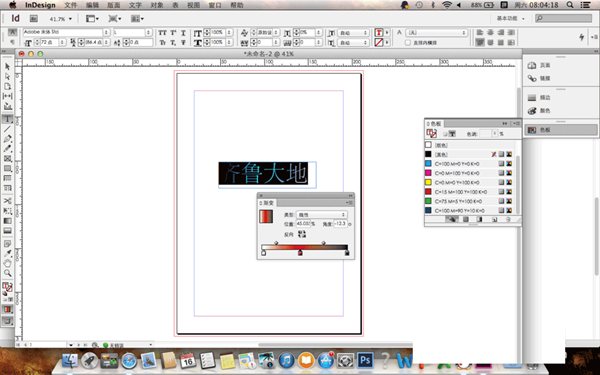

以上就是indesign设置字体颜色渐变效果的方法的全部内容了,希望对大家有所帮助
标签indesign,设置,字体,颜色,渐变,效果,方法,今天
网友评论